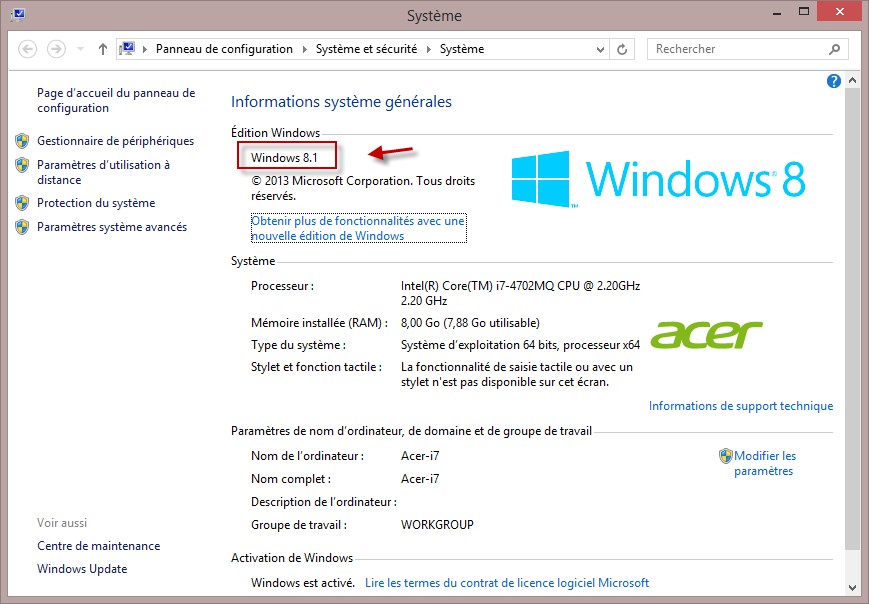Si vous avez fait une mise à niveau vers Windows 10 depuis Windows 7, vous devez accorder une attention particulière à la façon dont vous vous identifiez au démarrage de l’ordinateur. Depuis la sortie de Windows 8, Microsoft encourage les utilisateurs à se connecter en utilisant un compte Microsoft et non un compte local. Certaines fonctionnalités de Windows 8 et de Windows 10 nécessitent un accès au cloud de Microsoft. Pour profiter de ces fonctionnalités, vous devez vous connecter à Windows en utilisant un compte Microsoft. En particulier, l’accès à OneDrive et au Windows Store n’est possible qu’aux utilisateurs connectés avec un compte Microsoft. D’autre part, pour pouvoir répercuter automatiquement les modifications effectuées dans l’interface de Windows sur tous vos appareils, la seule alternative est l’utilisation d’un compte Microsoft. Ces modifications vont de l’allure et du contenu du menu Démarrer jusqu’aux applications installées via le Windows Store en passant par les paramètres de Windows et des applications installées, et aussi les données manipulées par ces applications si elles ont été stockées dans OneDrive. Enfin, en utilisant un compte Microsoft, vous pouvez le restaurer en ligne.
Certains d’entre vous sont peut-être soucieux de leur intimité sur Internet. Si vous vous connectez à Windows avec un identifiant Microsoft, vous vous connectez également à la solution cloud de Microsoft. Cela signifie donc que le géant de Redmond sait quand vous vous connectez et d’où vous vous connectez. Si cela est vraiment insupportable pour vous, il est possible de créer un compte d’utilisateur local, en définissant un nom d’utilisateur et le mot de passe associé. Si vous optez pour cette alternative, les modifications effectuées dans l’interface de Windows ainsi que vos données personnelles ne seront pas synchronisées sur vos différents matériels. A vous de peser le pour et le contre et de choisir la meilleure solution en ce qui vous concerne …